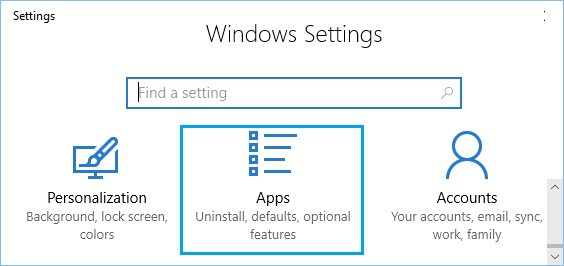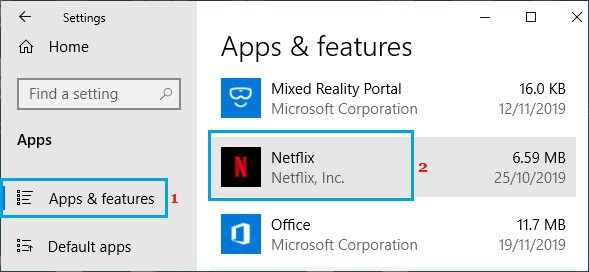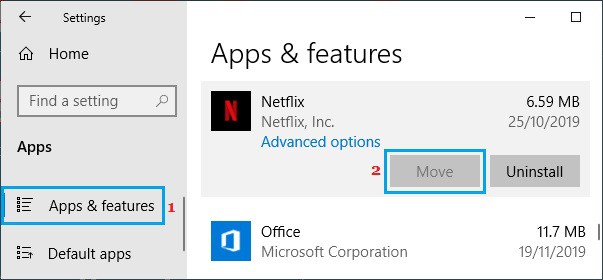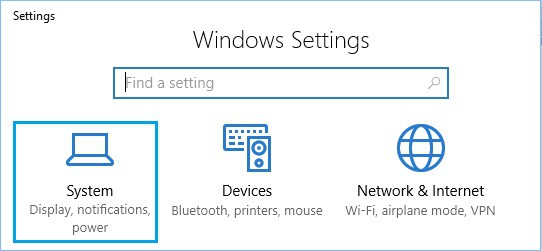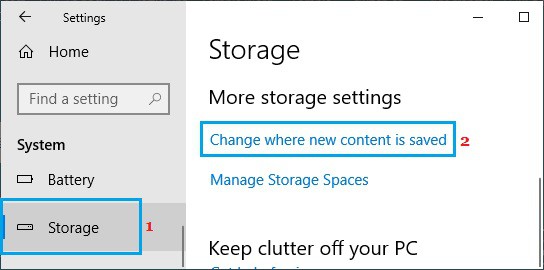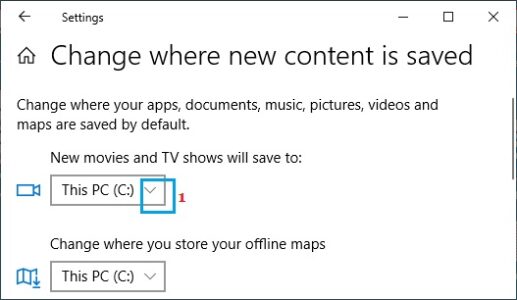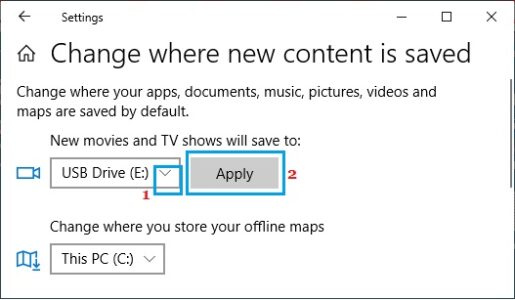Vous pouvez télécharger des films et des séries télévisées pour les regarder hors ligne à l’aide de l’application Netflix sur votre PC. Les instructions pour modifier l’emplacement de téléchargement Netflix dans Windows 10 sont fournies ci-dessous.
Changer l’emplacement de téléchargement de Netflix dans Windows 10
Netflix stocke tous les films et vidéos téléchargés sur le même lecteur où l’application Netflix est installée par défaut sur votre ordinateur.
Cela signifie effectivement que les films et émissions de télévision Netflix seront téléchargés sur le lecteur principal de votre ordinateur (C:).
Toutefois, si votre ordinateur manque d’espace de stockage ou si vous ne souhaitez pas surcharger le lecteur principal de téléchargements Netflix, vous pouvez modifier l’emplacement des téléchargements Netflix sur un lecteur externe.
Espace de stockage requis pour les téléchargements de films Netflix
La quantité d’espace de stockage requise pour télécharger une vidéo Netflix est déterminée par la longueur et la qualité de la vidéo.
En général, 1 Go d’espace de stockage nécessite le téléchargement de 60 minutes de vidéo en définition standard, tandis que 3 Go d’espace de stockage nécessitent le même film de durée au format HD.
Si la même vidéo de 60 minutes est téléchargée au format Ultra-HD, le besoin de stockage s’élève à 7 Go.
1. Changez l’emplacement de téléchargement Netflix en lecteur externe
Cette technique copie l’application Netflix et tous les films et séries télévisées précédemment téléchargés de votre ordinateur vers le nouveau lieu de stockage que vous spécifiez.
1. Ouvrez Paramètres> appuyez sur l’icône Applications.
2. Sur l’écran Applications, appuyez sur Applications et fonctionnalités dans le volet de gauche. Dans le volet de droite, faites défiler vers le bas, puis cliquez sur Netflix.
3. Ensuite, appuyez sur le bouton Déplacer et sélectionnez le lecteur sur lequel vous souhaitez enregistrer l’application Netflix et les téléchargements Netflix.
Windows 10 créera un nouveau dossier (WindowsApps) à la racine du lecteur sélectionné et déplacera l’application Netflix et toutes les vidéos téléchargées dans ce dossier.
2. Bouton de déplacement Netflix grisé
Si le bouton Déplacer est grisé, vous pouvez déplacer l’emplacement de téléchargement des films et émissions de télévision Netflix vers un lecteur externe en suivant les étapes ci-dessous.
1. Ouvrez Paramètres> appuyez sur Système.
REGARDE AUSSI:
Avantages du développement logiciel sécurisé
Comment diviser l’audio et la vidéo dans iMovie
2. Sur l’écran suivant, appuyez sur Stockage dans le volet de gauche. Dans le volet droit, faites défiler vers le bas et appuyez sur Modifier, où le nouveau contenu est enregistré lien sous la section « Plus de paramètres de stockage ».
3. Sur l’écran suivant, appuyez sur la flèche vers le bas sous la section « Nouveaux films et émissions de télévision ».
4. Dans le menu déroulant, choisissez le lecteur sur lequel vous souhaitez télécharger les films Netflix et appuyez sur le bouton Appliquer.
Après cela, les nouveaux films et émissions de télévision de Netflix seront téléchargés sur le lecteur sélectionné.